|
Les Tutoriels Traduits de
VaZsu
avec son aimable
autorisation
***

Merci beaucoup à
VaZsu
de m'avoir donné l'exclusivité
de la traduction française de
ses tutoriels
***
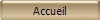
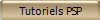
***
Ces traductions
m'appartiennent
Il est strictement interdit de les copier ou de les distribuer sur le Net
Les tutoriels sont la propriété de leurs
auteurs
***
Tutoriel 190
vous trouverez l'original de ce tutoriel ICI
***
Ce
tutoriel a été réalisé
dans PSP X9 mais peut être effectué dans les autres versions PSP
Ces traductions
m'appartiennent
Il est strictement interdit de les copier ou de les distribuer sur le Net
***
Filtres
:
ICI
Mehdi/Waby Labs/Sorting
Tiles
AP Lignes/ Silverlining /Horizontal
***
Matériel :

***
Les
tubes sont offerts à usage personnel
Vous n'avez pas la permission de placer ces tubes
sur un autre site sans la permission du créateur
***
 |
Cette flèche pour marquer votre ligne
Clic gauche pour la déplacer
|
***
** Ouvrir les tubes , les
dupliquer et fermer les originaux
** Placer en premier-plan la
couleur #aaaaaa et en arrière-plan la couleur #000000
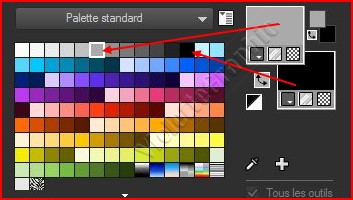
1 - Ouvrir une image
transparente de 1200 x 750 pixels
**Effets/Mehdi/Wavy
Lab 1.1
réglages suivants :
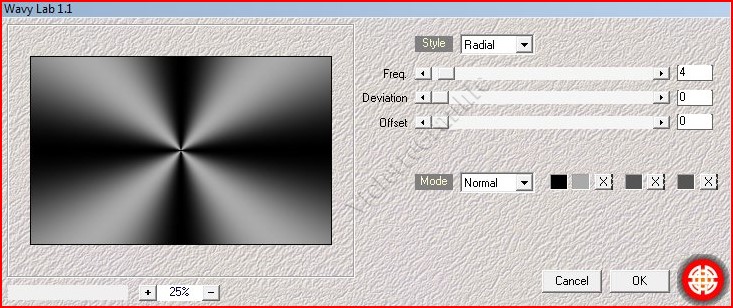
2 -
Réglages/Flou/Flou gaussien : rayon : 50
3
- Effets/Mehdi/Sorting
Tiles
réglages suivants :
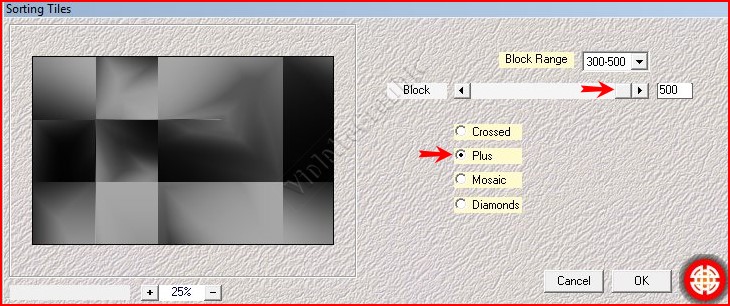
**Effets/Effets de bords/Accentuer
4 - Activer l'outil sélection/clic sur Sélection
Personnalisée
Placer ces chiffres :

**Sélection/Transformer la
sélection en calque
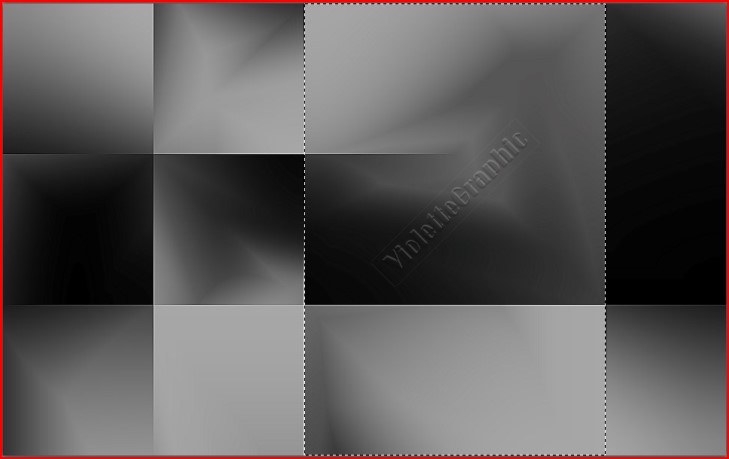
5 - Effets/Effets
géométriques/inclinaison
réglages suivants :
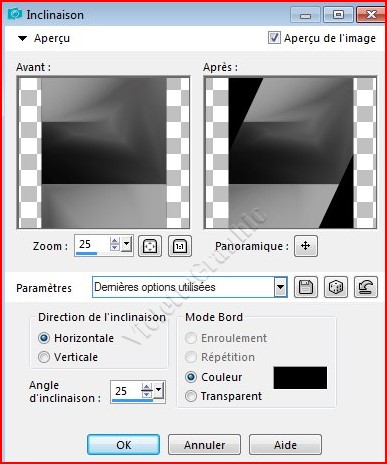
**Sélection/Ne rien sélectionner
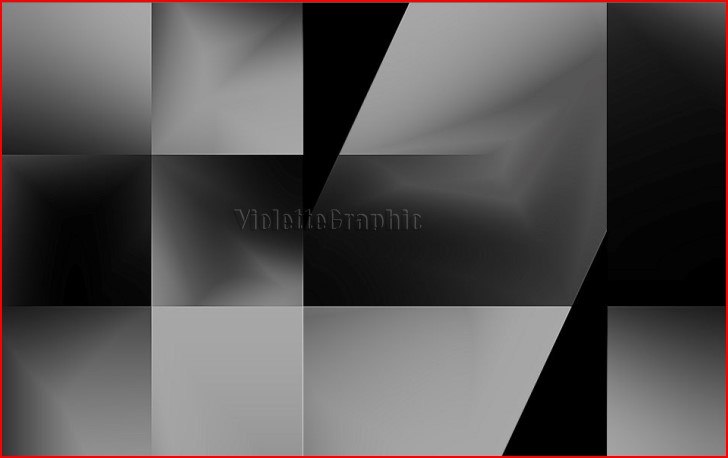
6 - Ouvrir le fichier Decor line 1.png
Edition/Copier/ Edition/Coller
comme nouveau calque
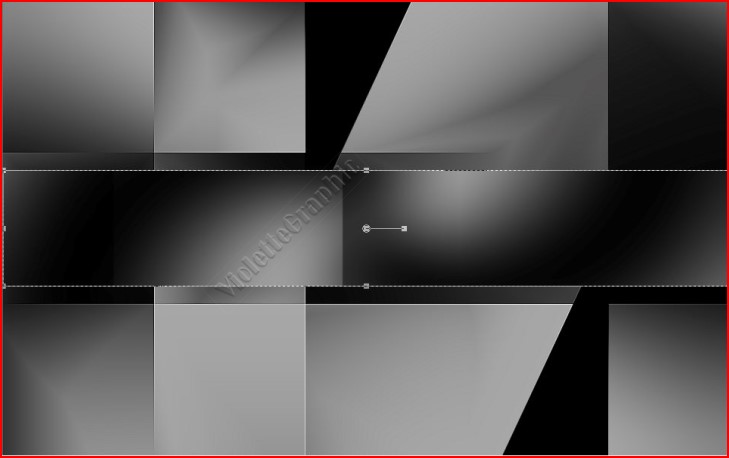
**Effets/Effets
3D/Ombre Portée
:
5/5/70/15/couleur #000000
8 - Couleur #fffffff en premier-plan
**Activer l'outil stylo/ dessiner des lignes/ style de ligne:
plein/largeur : 6

**Calques/Nouveau calque
Tracer une ligne comme ci-dessous :
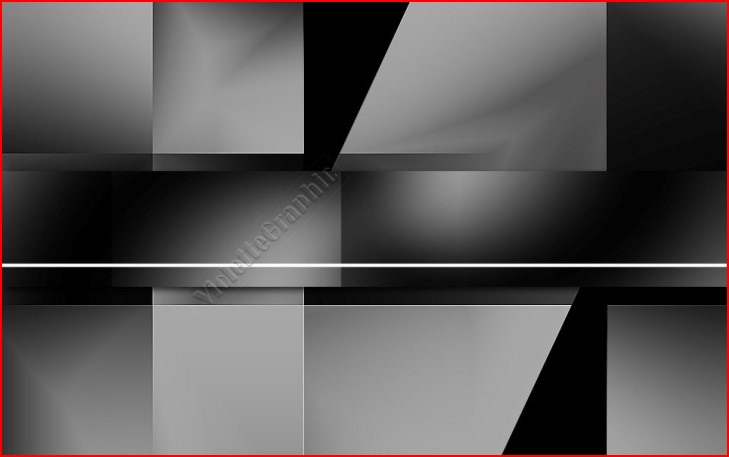
8 - Tracer une seconde ligne comme ci-dessous :
largeur : 4 pixels
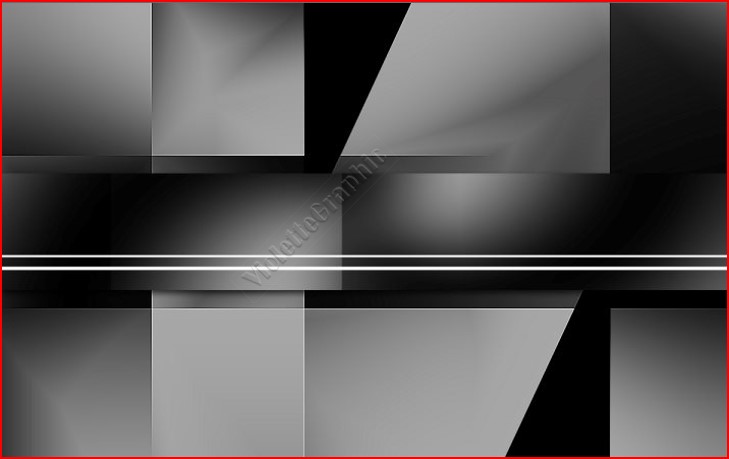
9 - Activer l'outil sélection/clic sur Sélection
Personnalisée
Placer ces chiffres :

**Sélection/Transformer la
sélection en calque
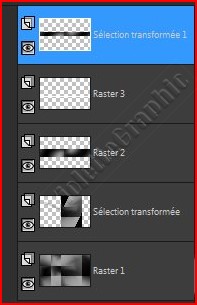
10 -
Effets/AP Lignes/ Silverlining /Horizontal réglages
suivants :
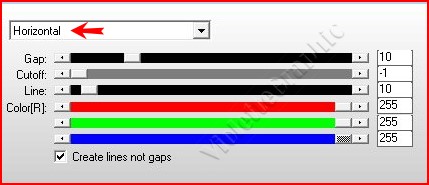
**Sélection/Ne rien sélectionner
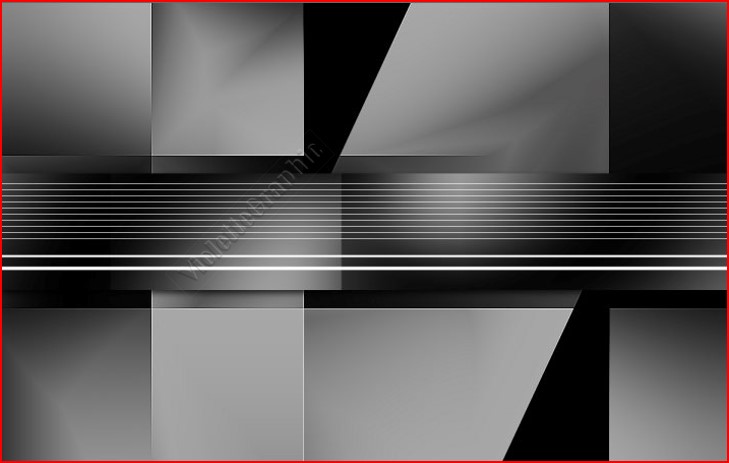
11 - Ouvrir le fichier Decor line 2.png
Edition/Copier/ Edition/Coller
comme nouveau calque
**Activer l'outil sélecteur placer ces réglages X: 290/ Y: 0
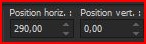
Touche "A" pour désélectionner
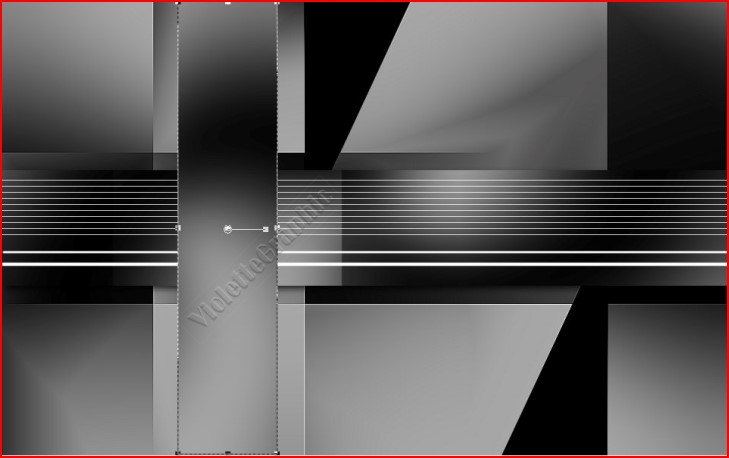
**Effets/Effets
3D/Ombre Portée
:
5/5/70/15/couleur #000000
12 - Ouvrir le fichier Frames.png
Supprimer le filigrane
**Edition/Copier/ Edition/Coller
comme nouveau calque
**Activer l'outil sélecteur placer ces réglages X: 349/ Y: 32
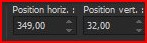
Touche "A" pour désélectionner
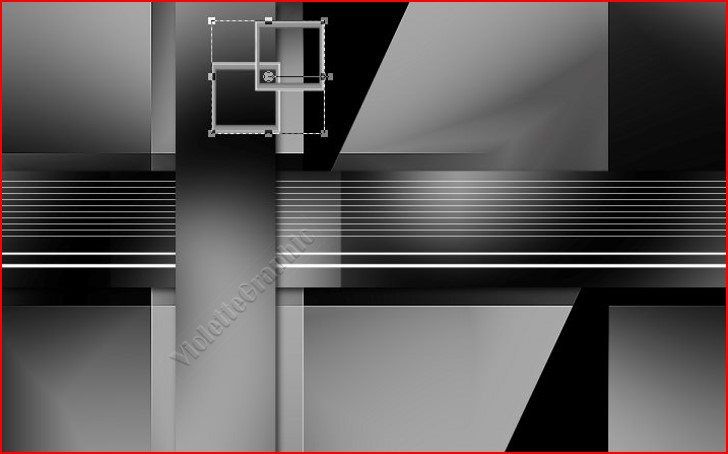
**Effets/Effets
3D/Ombre Portée
:
5/5/70/15/couleur #000000
**A Appliquer sur toutes les décos
13 - Calques/Dupliquer
**Activer l'outil sélecteur placer ces réglages X: 17/ Y: 519

Touche "A" pour désélectionner
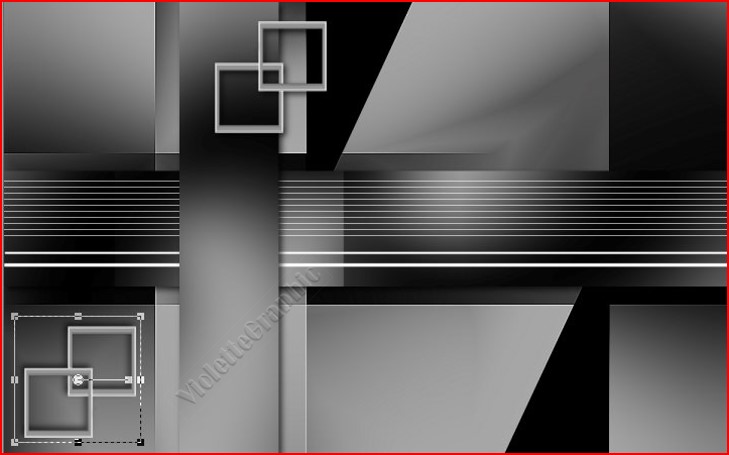
**Effets/Effets
3D/Ombre Portée
:
5/5/70/15/couleur #000000
14 - Ouvrir le tube Black diamond line.png
**Edition/Coller
comme nouveau calque
**Activer l'outil sélecteur placer ces réglages X: 306/ Y:
315
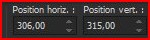 Touche "A" pour désélectionner
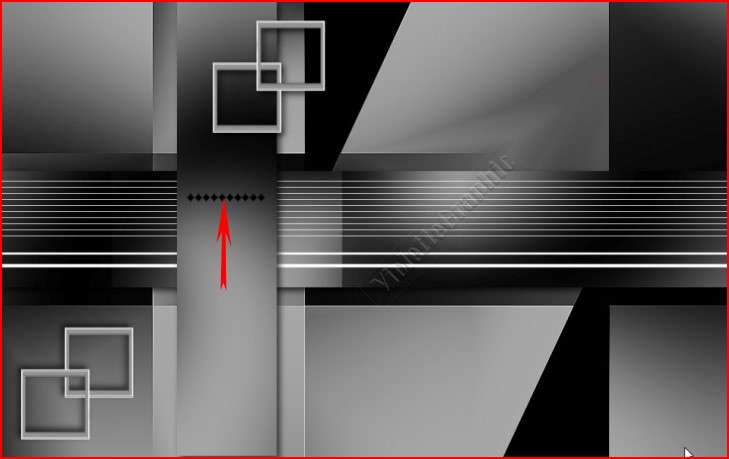
15 - Calques/Dupliquer
Placer comme ci-dessous:
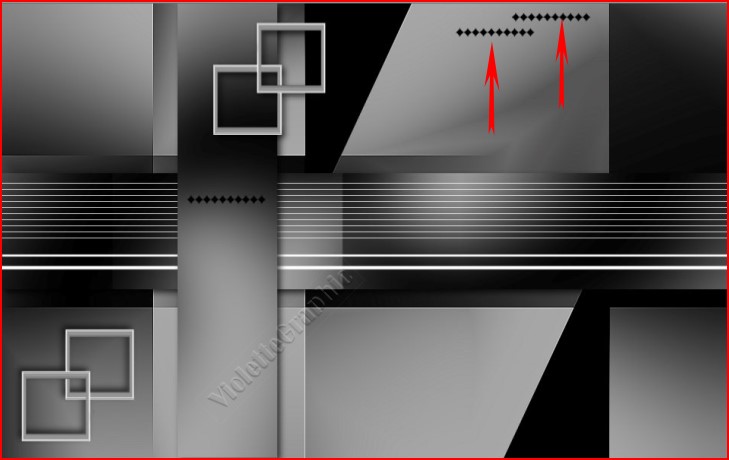
16 - Ouvrir le tube Red diamond line.png
**Edition/Coller
comme nouveau calque
**Activer l'outil sélecteur placer ces réglages X: 306/ Y:
449
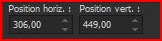 Touche "A" pour désélectionner
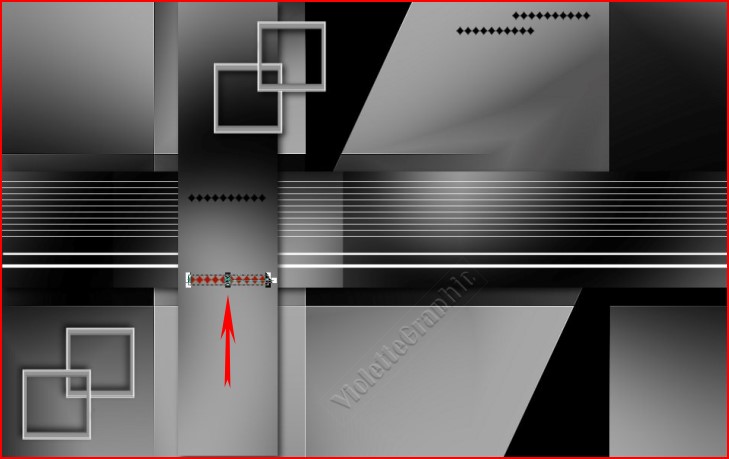
17 - Ouvrir le tube Dot decor.png
Supprimer le filigrane
**Edition/Coller
comme nouveau calque
**Activer l'outil sélecteur placer ces réglages X: 198/ Y:
207
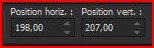 Touche "A" pour désélectionner
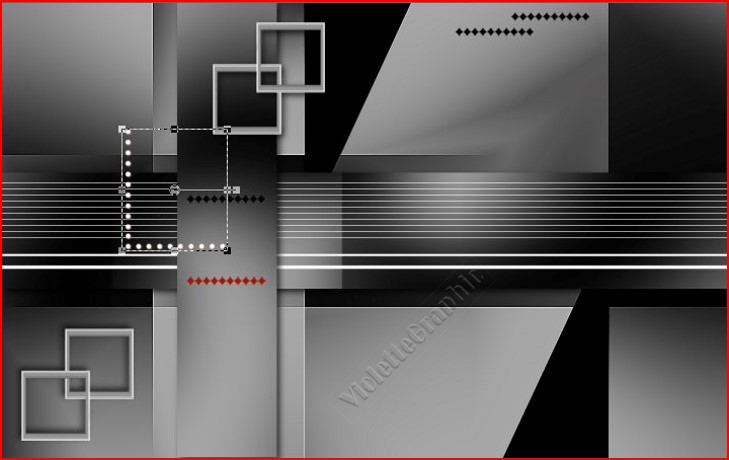
18 - Calques/Dupliquer
Placer comme ci-dessous:
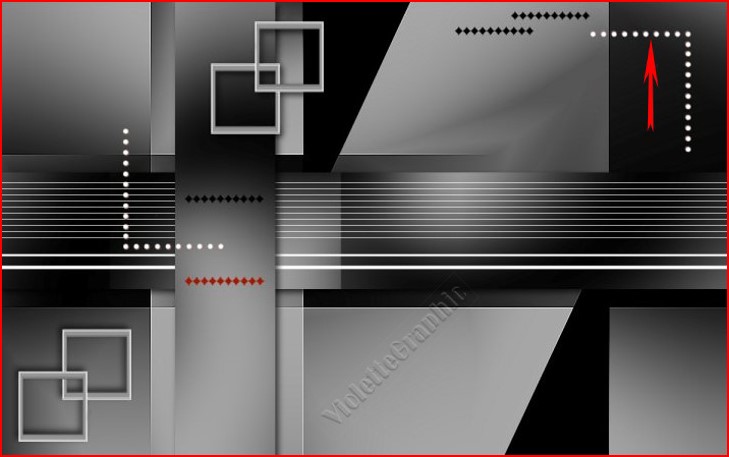
19 - Ouvrir le tube Button.png
**Edition/Coller
comme nouveau calque
Dupliquer et place comme sur le modèle
20 - Ouvrir le tube sign.png
**Edition/Coller
comme nouveau calque
Placer comme ci-dessous:

21 - Image/Ajouter des bordures : 1 pixel
couleur
#000000
Edition/Copier
22 - Ouvrir votre tube base image.png
Sélection/Sélectionner Tout
Sélection/modifier/Contracter de
50 pixels
23 -
Edition/Copier/Edition/Coller
dans la sélection
sélection/Ne rien sélectionner
24 - Activer le tube
Cady Tube.png
Supprimer le filigrane
Edition/Copier/Edition/Coller
comme nouveau calque
**Activer l'outil sélecteur placer ces réglages X: 705
/ Y: 69
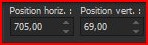
Touche "A" pour désélectionner **Effets/Effets
3D/Ombre Portée
:
15/15/70/30/couleur #000000
25 - Placer votre signature
** Calques/Fusionner Tout
26
-
Redimensionner 1000 pixels
Réglages/Netteté
/Masque flou : 2/30/2/Luminance
non coché
27 -
Exporter en JPEG
Optimisé
***
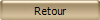
***
Année 201 7
***

|